CAD是目前功能强大的制图软件,现在越来越多的朋友在进行使用,但也有不少新手对软件的功能不太了解,不知道如何操作。有时候我们想画一个角,可以通过两根直线调整角度来达到自己想要的效果,但是CAD如何调整线的角度?不知道如何操作的朋友,可以看看下面的教程。
方法/步骤
第1步
首先点击打开CAD软件,然后点击绘图工具栏上面的直线工具

第2步
点击直线工具以后,再绘图窗口上面两条相互垂直的两条直线如图

第3步
画好直线以后,按住鼠标左键移动光标选中其中一条直线

第4步
选中其中一条直线以后点击CAD窗口上面工具栏上面的修改,点击修改以后出现下拉菜单,在下拉菜单上面点击旋转
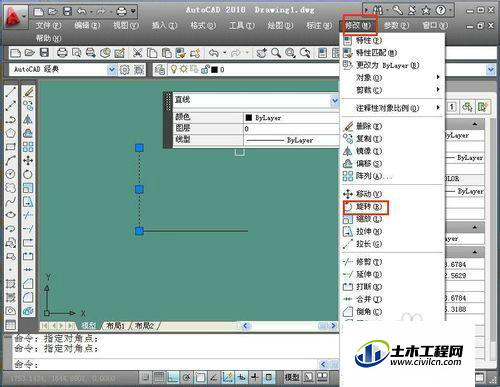
第5步
点击旋转以后把光标移动到两条直线的交点处点击选择交点为指定的基点

第6步
选择基点以后输入要旋转的角度,可以以90度为基准角度增减或减少,例如135度就可以输入45

第7步
输入45度之后点击回车键确认角度就画好了

温馨提示:
以上就是关于“CAD角度怎么画?”的方法,还不太熟悉的朋友多多练习,关注我们,帮你解决更多难题!
